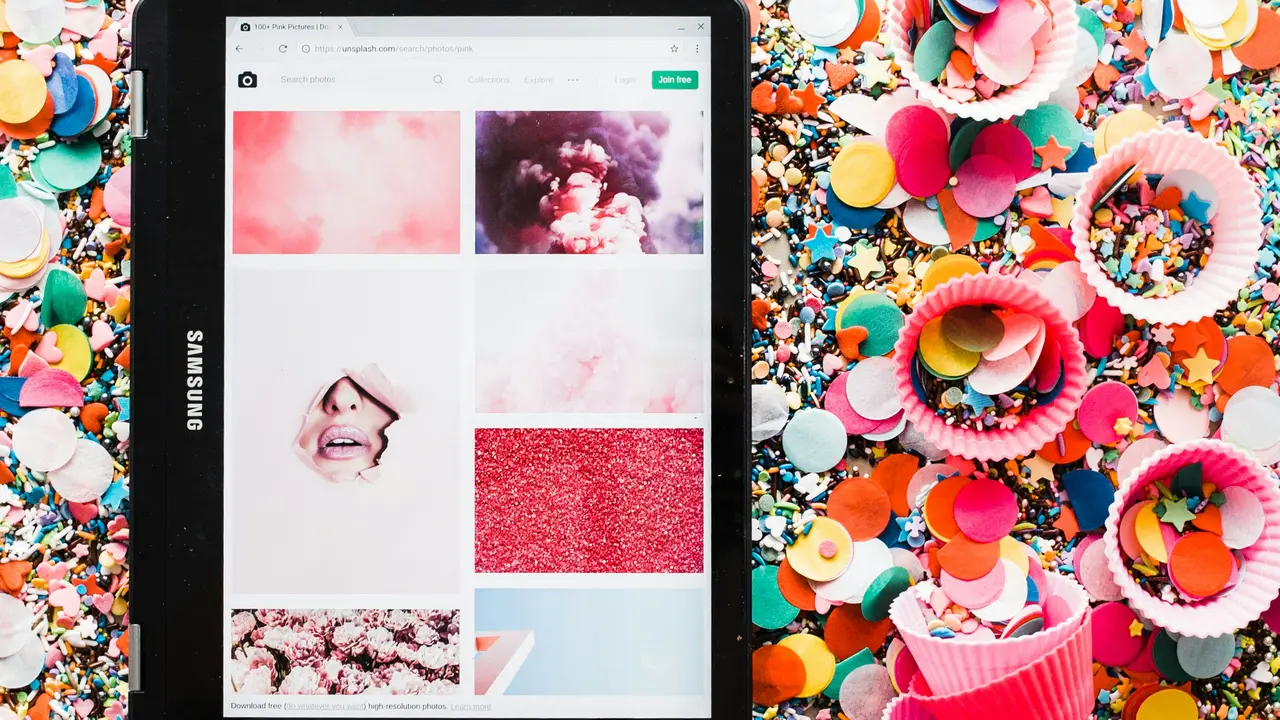Stai cercando un modo semplice e veloce per capire come inviare file da Samsung a tablet? Sei nel posto giusto! In questo articolo, ti guiderò attraverso diverse opzioni pratiche e accessibili per trasferire file tra il tuo smartphone Samsung e un tablet in pochi passaggi. Scopriremo insieme metodi non solo veloci, ma anche semplici, per farti risparmiare tempo e fatica!
Come Inviare File da Samsung a Tablet: Opzioni di Trasferimento Diretta
Trasferimento tramite Bluetooth
Il Bluetooth è uno dei metodi più semplici per inviare file da un Samsung a un tablet. Ecco come fare:
- Attiva il Bluetooth su entrambi i dispositivi.
- Accoppia i due dispositivi seguendo le istruzioni sullo schermo.
- Seleziona il file che desideri inviare sul tuo smartphone e scegli l’opzione “Invia via Bluetooth”.
- Scegli il tablet dalla lista dei dispositivi disponibili.
- Accetta la ricezione del file sul tablet e attendi che il trasferimento sia completato.
Utilizzo di NFC
Se entrambi i dispositivi supportano la tecnologia NFC, puoi inviare file semplicemente avvicinando i due dispositivi. Ecco i passaggi:
- Attiva NFC nelle impostazioni di entrambi i dispositivi.
- Seleziona il file da inviare sul Samsung.
- Avvicina la parte posteriore dei dispositivi fino a quando non ricevi una notifica di connessione.
- Segui le istruzioni sullo schermo per completare l’invio.
Offerte Amazon imperdibili: i migliori Tablet Samsung del momento
Come Inviare File da Samsung a Tablet: Applicazioni di Terze Parti
Google Drive
Google Drive è un’ottima opzione per il trasferimento di file. Ecco come utilizzarlo:
- Carica i file dal tuo smartphone Samsung su Google Drive.
- Accedi all’app Google Drive sul tuo tablet.
- Scarica i file direttamente sul tablet.
Dropbox
Utilizzare Dropbox è un’altra alternativa efficace. Segui questi passaggi:
- Installa Dropbox su entrambi i dispositivi e accedi allo stesso account.
- Carica i file necessari dal Samsung a Dropbox.
- Apri Dropbox sul tablet e scarica i file sul dispositivo.
Trasferimento dei File tramite Email
Come inviare file via Email
Un modo facile e universale per trasferire file è attraverso l’email. Ecco cosa devi fare:
- Apri l’app di posta elettronica sul tuo Samsung.
- Crea un nuovo messaggio e allega i file desiderati.
- Invialo all’indirizzo email che hai accesso dal tablet.
- Apri l’email sul tablet e scarica gli allegati.
Come Inviare File da Samsung a Tablet: Trasferimento Diretto tramite USB
Collegamento via USB
Se hai un cavo USB a disposizione, puoi anche trasferire file direttamente. Ecco come fare:
- Collega il tuo smartphone Samsung al computer tramite cavo USB.
- Copia i file dal telefono sul computer.
- Collega il tablet al computer.
- Trasferisci i file dal computer al tablet.
Utilizzo di Samsung Smart Switch
Samsung Smart Switch è un altro strumento utile per trasferire dati tra dispositivi Samsung. Segui questi passaggi:
- Scarica Samsung Smart Switch su entrambi i dispositivi.
- Apri l’app su entrambi e scegli “Invia” sul Samsung e “Ricevi” sul tablet.
- Segui le istruzioni per completare il trasferimento.
Soluzioni per Problemi Comuni durante il Trasferimento di File
Verifica delle Connessioni
È fondamentale assicurarsi che le connessioni siano attive e che i dispositivi siano visibili l’uno all’altro. Se qualcosa non funziona, prova a disattivare e riattivare il Bluetooth o il Wi-Fi.
File Troppo Grandi
Se stai cercando di inviare file molto grandi, come video o immagini ad alta risoluzione, verifica i limiti di dimensione imposti da ciascun metodo di trasferimento. Potrebbe essere necessario comprimere i file prima di inviarli.
Conclusione
Abbiamo esplorato diverse strategie su come inviare file da Samsung a tablet, dai metodi tradizionali come Bluetooth e email, a soluzioni pratiche come Google Drive e Samsung Smart Switch. Scegli il metodo che meglio si adatta alle tue esigenze e inizia a trasferire i tuoi file in modo semplice e veloce. Non dimenticare di condividere questa guida con chiunque possa averne bisogno e di dare un’occhiata ad altri articoli sul nostro blog per ulteriori suggerimenti utili!
Articoli recenti su Samsung Tablet
- Guida Pratica: Come Vedere ODT su Tablet Samsung Facilmente
- Come il Tablet Samsung T310 Causing Pin Dimenticato: Scopri l’Errore!
- Scopri Come Trasferire File Word dal PC a Tablet Samsung Facilmente!
- Come si fa lo screenshot dal tablet Samsung: Guida semplice e veloce!
- Scopri Come Attivare la Stampante su Tablet Samsung Facilmente!
Link utili per Samsung Tablet
- Samsung Galaxy Tab – Tutti i modelli | Samsung Italia
- I migliori tablet Samsung del 2025 – AndroidWorld
- Recensioni Samsung Tablet – HDblog
- Samsung Tablet: confronto modelli e schede tecniche – Telefonino.net
- Samsung Galaxy Tab: offerte e news – TuttoAndroid